Flash player се срива в браузъра Yandex. Плъгинът Shockwave Flash не реагира и Flash Player не работи. Решение
Срив на Flash player в браузърите Google Chrome, Opera и други, базирани на двигателя на Chrome, придружени със съобщение Плъгинът Shockwave Flash не реагирае доста често срещано явление, което може да възникне както при начинаещ, така и при опитен потребител. В английската версия програмата изписва грешката „Shockwave Flash се е разбил».
Причината за такъв неуспех, като правило, е, че възниква конфликт в инсталираните флаш плейъри, когато се опитвате да покажете видеоклипове или анимирани банери в браузъра. Факт е, че браузърът Chrome и други в неговия двигател вече имат вграден плъгин, отговорен за възпроизвеждането на Flash. В същото време потребителите често инсталират още един допълнително, например от Adobe или Macromedia. Съответно, когато се опитват да пуснат видео, тези две библиотеки не могат да решат коя от тях ще го направи. В резултат на това флаш плъгинът се срива и съответно съобщение гласи, че не отговаря.
Как да коригирате грешката на Flash Player в Chrome
Решението на този проблем всъщност е много просто. Стартирайте уеб браузъра Chrome и напишете това в адресната лента:
chrome://pluginsТака че ще отворим списъка инсталирани добавкибраузър:
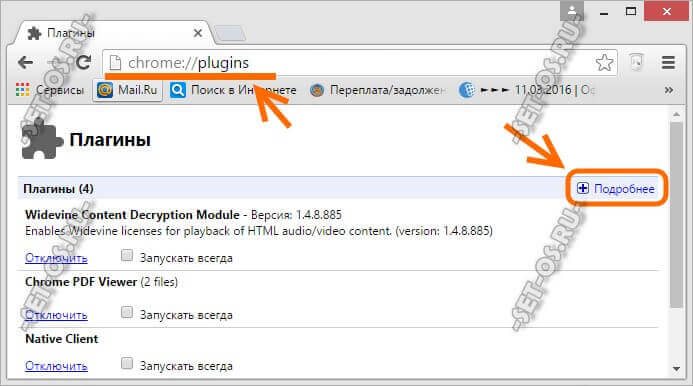
В страницата, която се показва, в горния десен ъгъл щракнете върху знака плюс „Още“, за да разширите цялата информация за инсталираните библиотеки.
Сега превъртаме списъка с модули и намираме реда Adobe Flash Player
(Adobe Flash Player). Ако има „2 файла“ в скоби вдясно от него, тогава грешката „Shockwave Flash не отговаря“ се появява 100% поради конфликт.
Следващата стъпка е да опитате да деактивирате вградения плейър, който идва първоначално вграден в интернет браузъра. Намира се в папката на приложението и се извиква неговата библиотека pepflashplayer.dll:
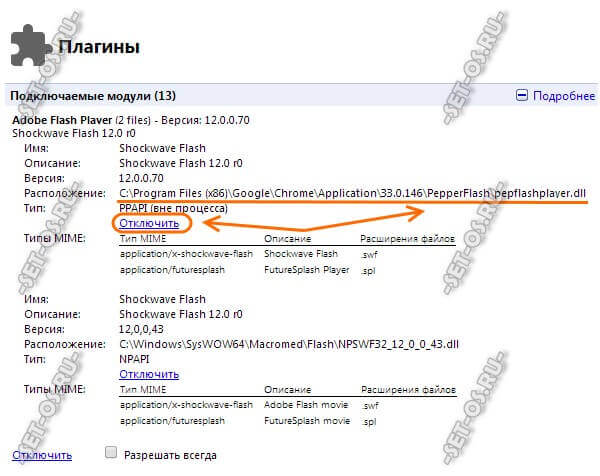
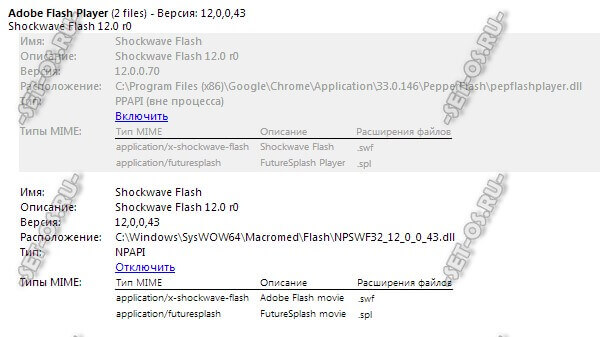
Тоест само един Flash плъгин е активиран, вторият е деактивиран. Рестартирайте Chrome. Проверка на възпроизвеждането на видео. Например в YouTube или RuTube.
Не помогна и флаш плейърът продължава да се срива? Тогава нека се опитаме да направим обратното - активирайте вградения модул и деактивирайте този на трета страна.
По правило трябва да печелите пари или по един, или по друг начин.
коментар:Ако имате инсталиран само един такъв плъгин и той периодично се срива, тогава трябва да опитате да изтеглите последна версия Adobe Flash Player и го инсталирайте според инструкциите.
Браузърът Google Chrome е много популярен, както всички продукти на Google. Привлича вниманието на мнозина с простотата и бързината на работата си, но... Има едно нещо, а именно катастрофа "флашката на ударната вълна се е сринала"— какво да правя и как да разреша този проблем? И както винаги, всяка грешка се появява в най-неподходящия момент - когато са отворени няколко раздела, които търся от дълго време.
Грешка, причинена от светкавица с ударна вълна
Може би сте забелязали, че след като инсталирате браузъра Google Chrome, можете веднага да гледате онлайн видеоклипове, без да инсталирате допълнителни плъгини. И други браузъри винаги ви молят да инсталирате Adobe Flash Player отделно. Това е така, защото Chrome вече има вграден Flash Player. И когато работи, Chrome автоматично зарежда както своя вграден Flash Player, така и този, който е бил инсталиран преди това в системата преди Google Chrome. Оказва се, че има конфликт и готово: „светкавицата на ударната вълна се е сринала“.
Решението за светкавица с ударна вълна се срина
Отидете в Chrome и адресна лентавмъкнете chrome://plugins/
Ще се отвори прозорец Плъгини. И веднага флаш плейърът ще бъде първият Adobe Flash Player (2 файла).
Кликнете горе вдясно върху + Още подробности и вижте следната снимка.
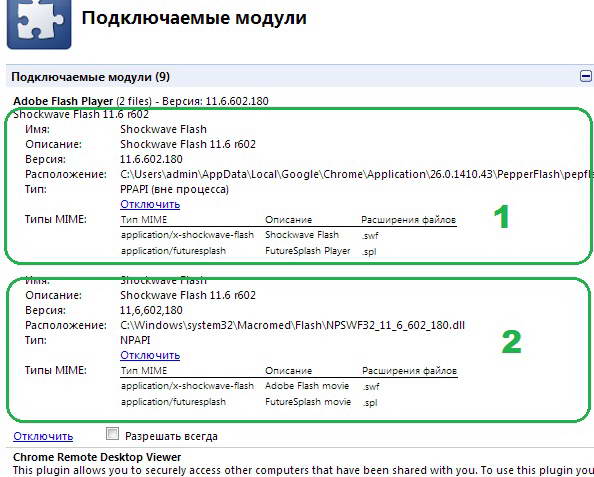
Виждаме два плъгина Светкавица с ударна вълна
Първият е вграден в самия Chrome, тъй като е инсталиран в папката на Chrome:
C:\Users\admin\AppData\Local\Google\Chrome\Application\…..
Вторият е вграден в Windows C:\Windows\system32\Macromed\Flash\
И така, този в Chrome се актуализира заедно със самия Chrome - доста рядко. След това ще го изключим - щракнете под него Disable.
Рестартираме браузъра и се опитваме да работим.
Ако отново излезе „shockwave flash has crashed“, какво трябва да направя?
След това се опитваме да деактивираме втория плъгин и да активираме първия. Но помнете, човек трябва да остане включен.
Ако не помогна?
Опитайте да премахнете Adobe Flash Player. За да направите това, затворете всички браузъри, отидете на „Контролен панел -> Деинсталиране на програми“ в Windows 7 и деинсталирайте Adobe Flash Player Plugin. Погледнете внимателно, трябва да го премахнете точно Плъгин.
Ако работите в други браузъри, тогава, когато гледате онлайн видеоклипове, те ще ви помолят да инсталирате Adobe Flash Player - просто им разрешите и те сами ще инсталират най-новата версия.
Всеки ден, всеки ден нова версияБраузърът на Google печели все повече точки в надпреварата за браузъри. Производителят редовно пуска актуализации, затваря уязвимости, коригира бъгове, като цяло се върши колосално количество работа. Но, въпреки всичко направено, остава реален проблем с работата на плъгина Shockwave Flash, или по-скоро с неговите периодични сривове, които, меко казано, наистина пречат на работата. Ситуацията все още не е толкова безнадеждна, колкото изглежда. Така че да започваме...
И така, какъв е коренът на проблема?
Искахме най-доброто, но се получи както винаги - с този афоризъм най-точно можем да опишем проблема с Shockwave Flash в Google Chrome. Привидно вграден Flash браузър Player освобождава потребителя от необходимостта да изтегля и инсталира тази програма допълнително - какви проблеми може да има? Те могат и го правят! Днес рядко ще видите компютър, на който е инсталиран само един интернет браузър, и малко по-малко от един компютър, на който този единствен браузър е Google Chrome. Освен него поне има Internet Explorer, доставя се фино-мек заедно с операционна система, а също така често работата в Интернет се извършва паралелно от Opera, Firefox и други Maxthons и Safari. И абсолютно всички те са различни от Google браузъри Chromeизползвайте Flash Player, инсталиран в системата.
И така, когато се стартира Google Chrome, той започва да стартира всички разширения и плъгини, като едновременно свързва както вградения, така и инсталирания външен Flash Player и в резултат на това имаме неумолимото „Следният плъгин се срина: Shockwave Flash“. ..
Как да поправя Грешка при ударна вълна Flash в Google Chrome
Тъй като проблемът се причинява от няколко плъгина на Flash Player, работещи едновременно, би било логично да оставите само един да работи. За да деактивирате ненужните Flash Player, отидете в менюто с настройки на модула, като въведете фразата в адресната лента: chrome://plugins. Можете да стигнете до това меню и по следния начин: Настройки – Показване на допълнителни настройки – Настройки на съдържание – Деактивиране на отделни модули. В горния десен ъгъл на страницата трябва да разгънете иконата „+ Още подробности“, след което виждаме пълната картина на свързаните модули, включително нашите Flash плъгини, които са повече от един. Определянето кой от тях е вграден е болезнено просто - в посочения път, където се намира вграденият плъгин, трябва да има “...Google\Chrome\ ...”, всички други пътища, които не съдържат това, се отнасят към плъгините, инсталирани в системата.
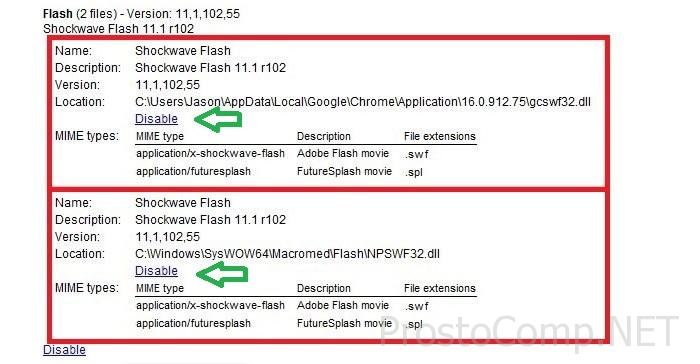 Ако в работата си използвате само Google браузър Chrome, препоръчвам да деактивирате всички „външни“ Flash добавки. Ако използвате паралелно други браузъри, би било правилно да деактивирате съответния вграден плъгин, оставяйки инсталирания в системата активиран (в края на краищата това е необходимо за нормалната работа на други браузъри). За да деактивирате конкретен плъгин, трябва да кликнете върху връзката „Деактивиране“ в съответния блок. Не забравяйте и за своевременно актуализиранеплъгин от официалния сайт. Моля, обърнете внимание, че вграденият плъгин е актуализиран с най-новата версия Google версия Chrome, така че поддържайте софтуера си актуален!
Ако в работата си използвате само Google браузър Chrome, препоръчвам да деактивирате всички „външни“ Flash добавки. Ако използвате паралелно други браузъри, би било правилно да деактивирате съответния вграден плъгин, оставяйки инсталирания в системата активиран (в края на краищата това е необходимо за нормалната работа на други браузъри). За да деактивирате конкретен плъгин, трябва да кликнете върху връзката „Деактивиране“ в съответния блок. Не забравяйте и за своевременно актуализиранеплъгин от официалния сайт. Моля, обърнете внимание, че вграденият плъгин е актуализиран с най-новата версия Google версия Chrome, така че поддържайте софтуера си актуален!
Ако горните манипулации не помогнаха и проблемът остава, можете да опитате да премахнете напълно Adobe Flash Player от системата. Първо затворете браузъра си (всички отворени браузъри) и използвайте менюто „Деинсталиране на програми“. » V « Контролни панели » . За да направите това, можете също да използвате алтернативни приложения за деинсталиране след премахване, не би било излишно да почистите системния регистър и да рестартирате компютъра. Ако в допълнение към Google Chrome използвате други браузъри, които изискват Adobe Flash Player, преинсталирайте последната му версия. След това опитайте отново да промените настройките на приставката в менюто за управление на модула. Можете да прочетете как правилно да премахнете Adobe Flash Player от вашата система в статията.
Хардуерното ускорение като една от причините за спадаСветкавица Играч„А
В настройките на Adobe Flash Player хардуерното ускорение е активирано по подразбиране. Понякога това обстоятелство може да доведе до дефекти (артефакти) при възпроизвеждане на видео в браузъра, а плъгинът също може да замръзне. В такива случаи можете да опитате да разрешите проблема, като деактивирате хардуерното ускорение в настройките на Flash. Можете да направите това по два начина:
1. Отворете всеки ресурс в прозорец на браузър, който има Flash видео. Популярният youtube.com е доста подходящ за това. Върху всеки видеоклип, който харесвате, щракнете с десния бутон и изберете „Опции“ » . В малкото меню, което се появява, премахнете отметката от квадратчето до „Активиране на хардуерното ускорение“.
![]() 2. Във втората опция нека опитаме да стартираме браузъра с първоначално деактивирана опция за хардуерно ускорение, като зададем съответния параметър за стартиране на приложението. И така, като щракнете с десния бутон върху прекия път на нашия браузър от Google, ние извикваме контекстно менюи отидете на „Свойства“. Изберете раздела „Пряк път“ и в самия край на пътя за стартиране на програмата добавете параметъра „-disable-accelerated-video“.
2. Във втората опция нека опитаме да стартираме браузъра с първоначално деактивирана опция за хардуерно ускорение, като зададем съответния параметър за стартиране на приложението. И така, като щракнете с десния бутон върху прекия път на нашия браузър от Google, ние извикваме контекстно менюи отидете на „Свойства“. Изберете раздела „Пряк път“ и в самия край на пътя за стартиране на програмата добавете параметъра „-disable-accelerated-video“.
